
Съдържание:
- Автор John Day [email protected].
- Public 2024-01-30 07:50.
- Последно модифициран 2025-01-23 12:57.


Smart Door е лесно решение за свързване на вратата към смартфона с няколко лесни стъпки.
Smart Door ще ви уведоми, когато забравите да заключите вратата и когато някой се приближи до вашата врата.
Кои сме ние?
Двама студенти по компютърни науки от Интердисциплинарния център (IDC), Херцлия, Израел. Тази система Smart Door е нашият последен проект в курса „Интернет на нещата (IoT)“.
Пробвахте нашия проект? Информирай ни! Ще се радваме да чуем от вас, ако имате точки за подобряване или коментари. Освен това бихме искали да получим няколко снимки!
Консумативи
1 x платка ESP8266 (Използвахме Wemos D1 mini)
1 x Micro-USB кабел
12 x джъмперни кабели
1 x потенциометър
1 x ултразвуков сензор
1 x високоговорител
Стъпка 1: Веригите

В тази стъпка ще свържем всички сензори.
Ултразвуков сензор:
- Свържете Vcc към 5v
- Свържете GND към G
- Свържете Trig към D8
- Свържете Echo към D7
Потенциометър:
- Свържете GND към G (ляв крак)
- Свържете VCC към 5v (десен крак)
- Свържете средния крак към A0
Говорител:
- Свържете GND към G
- Свържете Vcc към D6
Стъпка 2: Инсталиране на необходимия софтуер и табла за управление



Arduino IDE
Инсталирайте Arduino IDE:
www.arduino.cc/en/Guide/HomePage
Инсталирайте съответните „драйвери“за платките ESP8266 на вашата Arduino IDE:
Адафрут
Създайте акаунт:
Отидете на „Емисии“и добавете 2 емисии:
- потенциометър
- ултразвуков
След това отидете на „Табло за управление“и създайте ново табло за управление, след това влезте в таблото за управление и добавете 2 блока, като използвате знака плюс вдясно от страницата:
- Добавете блок Gauge, след това изберете подаване на потенциометър и се уверете, че максималната стойност е 1.
- Добавете блок Gauge, след това изберете ултразвуково подаване и се уверете, че максималната стойност е 100.
- Кликнете върху „Запазване“.
Приложение Blynk
IOS:
Google Play:
Създайте акаунт и след това:
- Изградете проект Blynk. (когато го направите, ще получите на вашия ключ за удостоверяване на имейл, запазете го, ние ще го използваме в следващата стъпка).
- Конфигурирайте приложението да се основава на вашата дъска (в нашия случай Wemos mini 1).
- Добавете приспособление за известия. (Вижте приложените снимки за конфигурация).
Стъпка 3: Кодът

Кодът е приложен и е добре документиран, за лесна употреба.
Отворете кода в Arduino IDE, уверете се, че дъската, върху която работите, наистина е правилната.
Когато работите със серийния монитор, уверете се, че сте на 115200 бод.
Забележете, че в кода има места, които трябва да промените според вашия проект (като например вашите WiFi данни).
Всичко е записано в документацията.
Препоръчано:
Умна раница с GPS проследяване и автоматични светлини: 15 стъпки

Интелигентна раница с GPS проследяване и автоматични светлини: В тази инструкция ще направим интелигентна раница, която може да проследява нашата позиция, скорост и има автоматизирани светлини, които могат да ни пазят през нощта. Използвам 2 сензора, за да открия дали е на раменете ви, за да се уверя, че не се изключва, когато не е необходимо
Умна стая: 8 стъпки

Smartroom: Чувствате ли се някога да легнете в леглото си и да не искате да ставате? Имате ли чувството, че ставането, за да отворите капаците, е твърде много за търсене? Тогава имам идеалното решение за вас. Представяме ви Smartroom, поемете контрола над стаята си с вашия
Умна раница: 8 стъпки

Умна раница: Ако сте студент като мен, някои от вас определено ще се отнасят до проблема, който забравям. Нямам много време да си направя раницата и преди да разберете, сте забравили нещо. Опитах се да направя живота си по -лесен, като направих Raspberry pi проектор
Умна ръкавица за тъпи: 5 стъпки
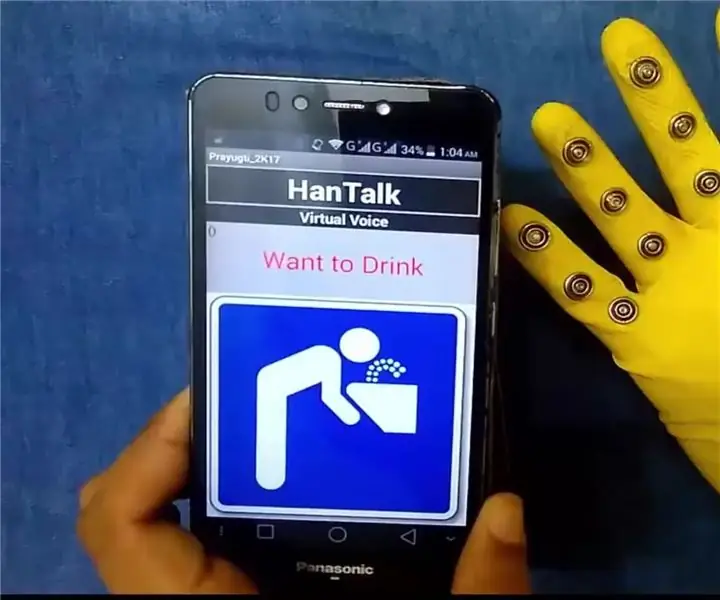
Интелигентна ръкавица за тъпи: Виждаме, че понякога тъпите хора, които живеят, не говорят и когато отидат в болницата и бъдат приети, при тях се държи медицинска сестра, че когато тъпият иска нещо, той не разбира медицинската сестра С оглед на това, Направих тази ръкавица
IOT CA2 - Умна врата: 3 стъпки

IOT CA2 - Интелигентна врата: Описание: Това е система за заключване на врата за стая. Регистрираните потребители ще могат да използват RFID карта, за да влязат, и светлините за стаята ще се включат. Ако бъде докосната грешна RFID карта, камерата ще направи снимка, последвана от червен светодиод
